Desde Genbeta hemos hablado en diversas ocasiones sobre Kodi, una aplicación con una amplia gama de funciones que nos permite expandir las capacidades multimedia de nuestros dispositivos. Esto incluye la creación de un servidor local con todo nuestro contenido, reproducción de diversos tipos de archivos, ejecución de emuladores, visualización y grabación de canales de la TDT, entre otras opciones.
Sin embargo, Kodi no sería todo lo completo que nos gustaría sin sus Add-ons, pequeñas modificaciones desarrolladas por terceros que amplían las funcionalidades de la plataforma. En esta ocasión, te vamos a mostrar un Add-on con el que podrás ver todos tus canales de Movistar Plus+ directamente desde Kodi. Esto te permitirá acceder a todo su catálogo, incluyendo canales, programas de los últimos 7 días, grabaciones, y más.
Cómo usar Kodi para ver los canales de Movistar Plus+
Si aún no lo has hecho, puedes descargar Kodi desde su página oficial o desde las tiendas de aplicaciones de Android TV o Fire TV en caso de querer utilizar la herramienta en una Smart TV. Una vez instalada, procedemos a la descarga e instalación de los Add-ons necesarios para tener acceso a Movistar Plus+ en Kodi.
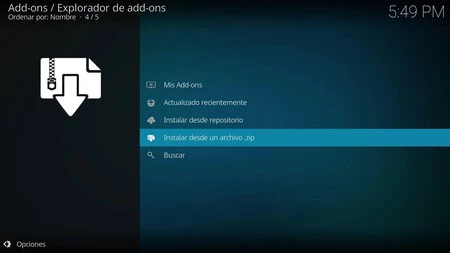
Para obtener los Add-ons, debemos visitar esta página de Github y descargar los archivos ZIP 'plugin.video.movistarplus-X.X.XX.zip' y 'script.module.ttml2ssa-X.X.X.zip' (este último se trata de un Add-on para añadir subtítulos a cada canal).
Una vez tengas los archivos descargados en el dispositivo donde ejecutarás Kodi, abre la aplicación y dirígete a 'Add-ons'. Luego, selecciona 'Instalar desde archivo ZIP'. Primero, instala 'script.module.ttml2ssa-X.X.X.zip' y luego 'plugin.video.movistarplus-X.X.XX.zip'. No debes descomprimir los archivos, sino simplemente seleccionarlos desde Kodi y se instalarán de forma automática.
Con los Add-ons instalados en Kodi, ya puedes disfrutar de Movistar Plus+. Antes de hacerlo, asegúrate de ingresar tus credenciales de acceso de Movistar Plus+ para poder utilizar el servicio en Kodi y acceder a sus canales. Tienes dos opciones para hacerlo: a través de nombre de usuario y contraseña, o mediante un archivo key. Es posible que el add-on cierre la sesión de tu cuenta y no puedas acceder al contenido. Si te ocurre esto, lo único que tienes que hacer es volver a iniciar sesión. Si ni siquiera así funciona, prueba a descargar una versión más reciente del add-on.
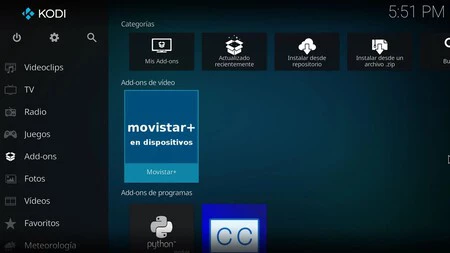
Una vez que hayas iniciado sesión en el Add-on, podrás disfrutar de canales en directo, grabaciones, programas de los últimos 7 días y mucho más desde Kodi. Es importante mencionar que el servicio no reproducirá contenido que no esté incluido en tu suscripción, aunque puedes optar por mostrarlo sin reproducirlo seleccionando la opción de 'Solo mostrar el contenido incluido en la suscripción' en los ajustes del Add-on.
Entre las ventajas de utilizar Movistar Plus+ desde Kodi se encuentra el hecho de poder ver cualquier canal de tu decodificador desde cualquier dispositivo en el que hayas instalado Kodi. De esta manera, si te encuentras fuera de casa, podrás ver los canales de fútbol de Movistar desde cualquier ordenador, móvil o televisor con Kodi sin las restricciones de la compañía (siempre y cuando hayas adquirido el paquete de Movistar con dichos canales).
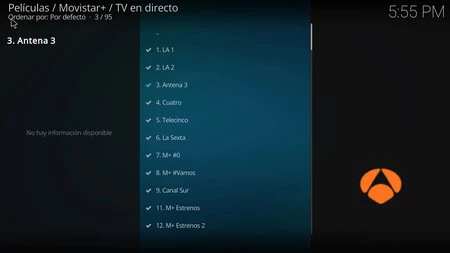
Cuando entres a un canal por primera vez y no dispongas de los plugins necesarios para que Kodi pueda decodificar la señal de audio y vídeo, la aplicación los descargará automáticamente, incluyendo el plugin Widevine.
Además, este Add-on puede combinarse con PVR IPTV Simple Client para mostrar los canales de Movistar como si fueran una lista IPTV. Para hacerlo, primero necesitamos exportar los canales en formato m3u8 y luego seleccionar el archivo generado a través de PVR IPTV Simple Client. Bajo estas líneas te dejamos los pasos detallados para llevar a cabo esta configuración.
Cómo ver los canales de Movistar como una lista IPTV
- En la sección IPTV activamos la opción Exportar automáticamente canales y guía para IPTV.
- En la opción Guardar en esta carpeta tenemos que seleccionar una carpeta donde se guardará esa información. Puedes usar la carpeta download o cualquier otra, o crear una nueva.
- Seleccionamos la opción Exportar los canales y la guía ahora y esperamos unos segundos hasta que aparezca una notificación en la parte superior izquierda indicando que se han exportado los canales y la guía.
- Entramos otra vez en los ajustes de Movistarplus.
- En la sección IPTV seleccionamos Abrir la configuración de IPTV Simple.
- (Kodi 20) Seleccionamos "Añadir configuración de Addon". En la nueva ventana, en nombre le ponemos por ejemplo Movistarplus.
- En la nueva ventana que se abre seleccionamos en Ubicación "Local path".
- En "Ruta a la lista M3U" nos vamos a la carpeta que habíamos elegido para exportar los datos de Movistarplus y seleccionamos el fichero movistar-channels.m3u8.
- Ahora vamos a la sección EPG, y en Ubicación seleccionamos "Local path".
- En "Ruta XMLTV" nos vamos a la carpeta que habíamos elegido para exportar los datos de Movistarplus y seleccionamos el fichero movistar-epg.xml.
- (Opcionalmente) En la sección Catchup activamos la opción "Enable catchup". Esta opción nos permite ver programas ya emitidos.
- Aceptamos los cambios.
- (Kodi 20) Cuando vuelva a salir otra vez la ventana "Ajustes y configuraciones de Addon" pulsamos en Cancelar.
- Reiniciamos Kodi.
En Genbeta | Addons de Kodi: estos son los mejores para ver todo el contenido que quieras sin complicaciones





